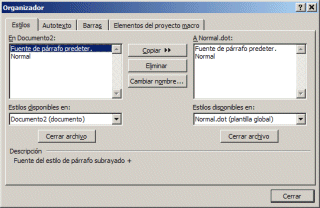Organitzar
els estils en una plantilla
A mesura que es creen estils, elements d'autotext, barres d'eines personalitzades
i macros, tots aquests elements s'integren en el document, però
pot donar-se el cas que es vulguin incloure en una plantilla (Normal
o Especial) per poder fer-ne ús en altres
documents; la manera de fer-ho és a través de l'opció
Herramientas | Plantillas y complementos... | Organizador...
Amb l'Organitzador del Word es pot copiar, canviar el nom i eliminar
estils, autotext, barres d'eines personalitzades i macros, i fins i tot
es poden fer aquestes tasques en documents o plantilles que no estan oberts.
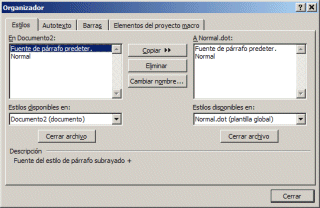
A la fitxa Estilos es mostren els estils del
document a l'esquerra i els de la plantilla Normal
a la dreta (si, a més, hi ha una plantilla Especial,
aquesta es pot escollir mitjançat la llista desplegable). Si es
vol, es pot tancar el fitxer d'una o ambdues llistes per obrir un document
o plantilla diferent i copiar estils de la plantilla al document o a la
inversa; també es pot eliminar o canviar el nom d'un estil.
De la mateixa manera que amb els estils, també es poden copiar,
canviar el nom o eliminar elements d'autotext, barres de menús
personalitzades i macros.
Crear una
plantilla

Hi ha dues modalitats per crear plantilles amb el Word:
- Crear plantilles noves basades en d'altres de ja existents.
- Crear plantilles a partir d'un document.
Tant si es fa d'una manera com de l'altra, la nova plantilla contindrŕ
tots els elements de text i de format de la plantilla o del document base
més els elements de text o de format afegits. El més usual és crear
plantilles basades en la plantilla Documento en
blanco (Normal.dot) i afegir les modificacions necessŕries,
perň també es poden fer servir les altres plantilles disponibles (cartes,
models de fax, memoràndums...).
- Per crear una plantilla basada en una altra de ja existent, cal procedir
com s'indica a continuació:
- Demanar l'opció Archivo | Nuevo...
- A continuació, escollir la carpeta de plantilles on es troba aquella
en la qual basarem la nova (les pestanyes General,
Cartas i Faxes,
Memorandos...).
- Indicar, del grup, el model de plantilla que utilitzarem (segons
el model escollit, obtindrem una vista prčvia a la zona dreta
de la finestra Nuevo).
- Escollir l'opció Crear nuevo | Plantilla.
- Prémer el botó Crear.
- Afegir els textos, estils i configuracions que siguin necessaris.
- Desar la plantilla.
- Per crear una plantilla basada en un document, cal seguir els
passos següents:
- Crear el document o, si és el cas, recuperar-lo del disc.
- Definir o modificar la configuració, definir o modificar els estils
personals, modificar o afegir els elements que tindrŕ la plantilla
que es vol crear.
- Desar el document com a plantilla
Desar una
plantilla
Un cop s'ha acabat de dissenyar la plantilla, sigui basada en un document
o en una altra plantilla, cal desar-la per poder-la utilitzar posteriorment:
- En el cas que s'hagi generat a partir d'una altra plantilla:
- Demanar Archivo | Guardar (o fer servir
l'eina de desar
 ). ).
- Escollir la carpeta on es desarŕ (que, per defecte, és Plantillas).
Es pot crear una carpeta nova (un grup nou de plantilles) i desar-la
en aquesta carpeta. Posteriorment, quan es demani Archivo
| Nuevo... observarem que s'ha afegit un grup nou (una pestanya
nova) de plantilles que contindrŕ la que s'ha desat.
- Adjudicar un nom a la plantilla.
- Prémer el botó Guardar.
- En el cas que s'hagi generat a partir d'un document:
- Demanar l'opció Archivo | Guardar como...
(o senzillament Guardar, si el document
era un document nou que no s'havia desat prčviament).
- De la llista Guardar como tipo:, escollir
l'element Plantilla de documento (*.dot)
- Adjudicar-li un nom (no és necessari afegir l'extensió .dot
ja que el Word l'afegirŕ automŕticament en desar-la).
- Prémer el botó Guardar.
En qualsevol dels dos mčtodes indicats, és convenient entrar una descripció
de la plantilla en el quadre Título, activant
l'opció Archivo | Propiedades | Resumen.
També és convenient marcar l'opció Guardar
imagen preliminar per poder disposar d'una vista prèvia de la
mateixa des del comandament Abrir (aquesta opció
fa que el fitxer corresponent a la plantilla sigui més gran). |